こんばんは、slashです。
お疲れ様でした、今回でゲームが動きます。
まだ昔の設定では動いていたヘッドポジショントラッキングの設定もありますが
仕様が大幅に変わってしまっているので判明し次第追記していこうと思います。
前提条件
・STEAMVRが動作する要求仕様を満たしているPCにて実行する。
・TrinusPSVRがインストールされている。
・PSmoveserviceSteamVRbridgeがインストールされて設定が完了している。
・STEAMがインストールされていてSTEAMVRがインストールされている。
PSVRでゲームをする。
PSVRのmicroUSB、HDMI、電源プラグを正しく接続します。
※接続方法はTrinusPSVRの[Help] – [Connect]に記載しています。
PSVR本体の電源を入れる『ピッ』という電子音が鳴ります。
PSVRの主電源を入れたら『TrinusPSVR』を起動します。
PSVR Displayの項目でPSVRに映る方のディスプレイを選択します。
もしディスプレイ側にPSVRの画面が表示された場合は逆のディスプレイです。
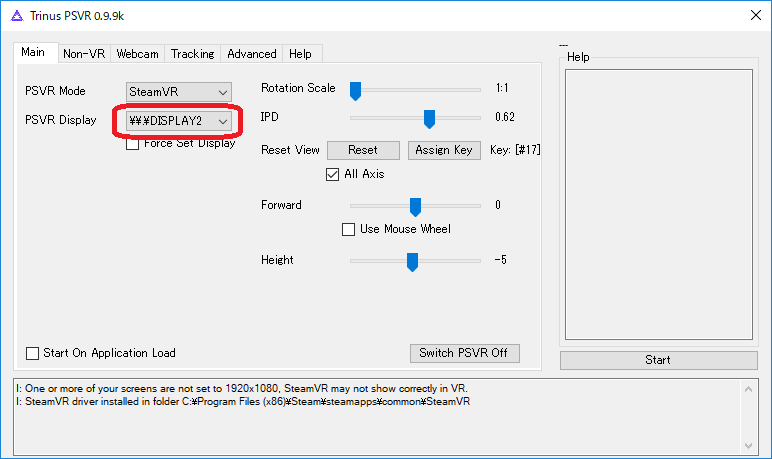
その他の設定はデフォルトのままでも基本大丈夫です。
他の設定項目が気になる方は下記記事を参照願います。
PSVRをPSeye2台(PSMoveServiceで設定した)から見て真正面かつ平坦な場所に置きます。
[Start]をクリックします。
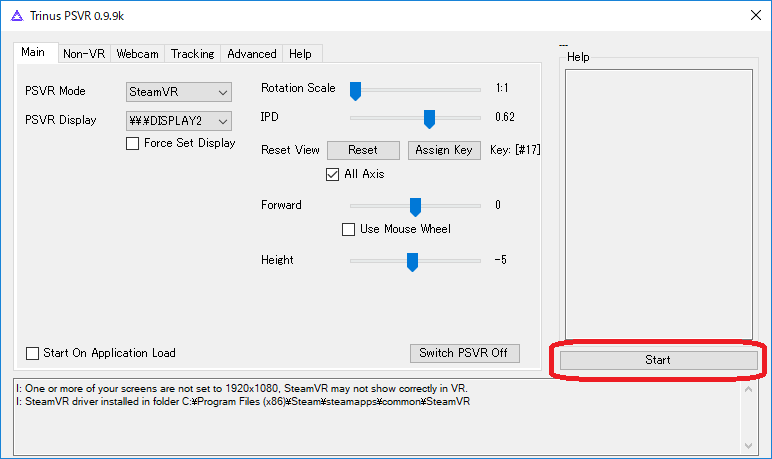
TrinusPSVR右上に『Calibrating Sensors』と表示されます。
この時PSVRのセンサーのキャリブレーションを実施していますのでPSVRは動かさないようにしてください。
※動かすと方向が違う方に向いてしまったり勝手に横に向き続けてしまったりします。
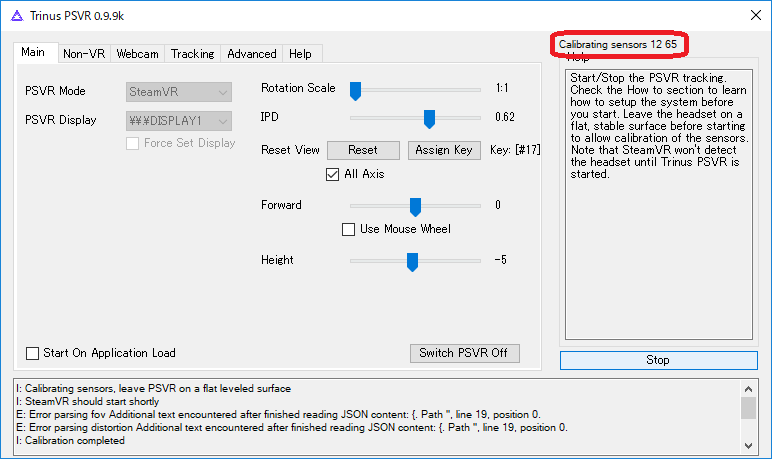
キャリブレーションが完了するとTrinusPSVR右上に現在のセンサーの値が表示されます。
『Calibrating Sensors』と表示されていなければキャリブレーションは完了しています。
※もしキャリブレーションに失敗した場合は[Stop]をクリックし再度[Start]にてキャリブレーションを実施してください。
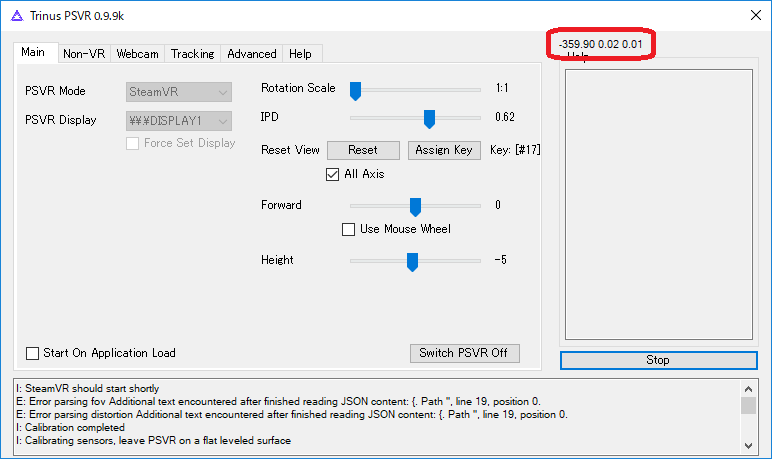
TrinusPSVR、SteamVR、PSMoveServiceSteamVRbridgeが正常にインストールされている場合
コンソールウィンドウが表示されPSVRHomeが起動されます。
ヘッドセットとカメラ2台が認識されている場合、下記表示が出ます。
この時psmoveが認識されていない(電源が入っていない)場合PSmoveの『Playstationボタン』を押して認識させます。
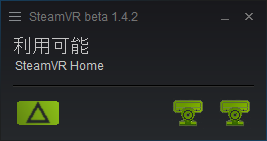
認識されるとPSMoveのアイコンが表示されます。(PSMoveのスフィアが光ります)

PSVRには下記のような『STEAMVRHOME』画面が表示されていると思います。
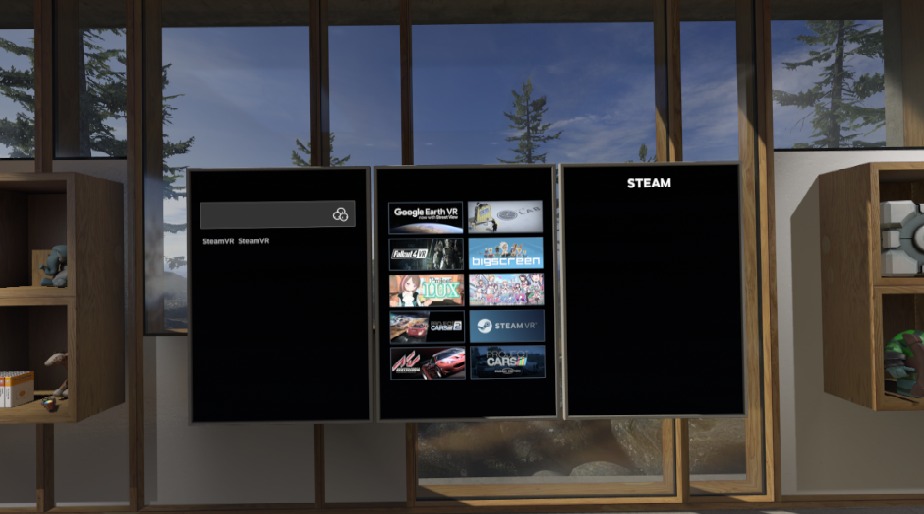
初期の段階ではPSMOVEの初期位置が認識されていない為PSMOVEを目の前に持ってきて『START』と『SELECT』を同時に押します。
この操作がPSMOVEの位置、向きの初期化操作になりますのでやり方を覚えておきましょう。
下記画面のようにVIVEのコントローラが表示されたでしょうか?
※PSVRはVIVEと偽装しているためこのように表示されます。
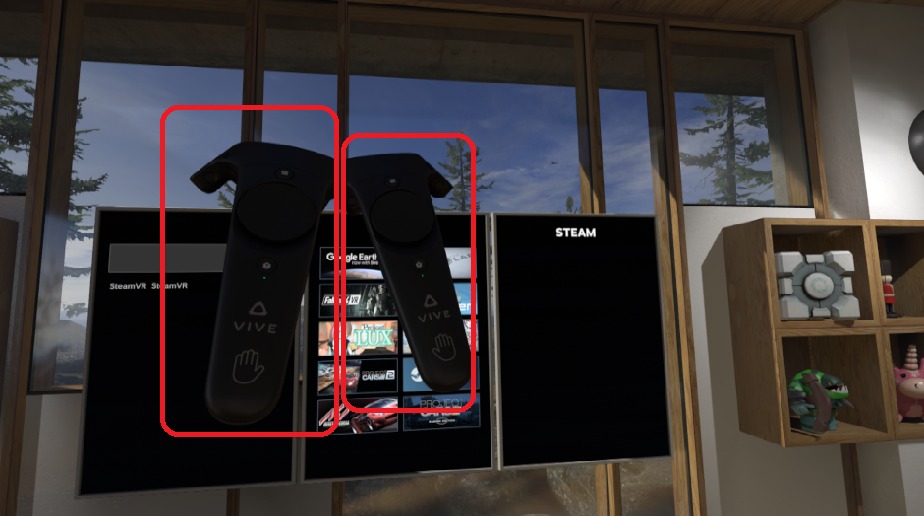
適当にプレイしたいゲームを選択、画面奥のボードにPSMOVEを向けてトリガーボタンで決定します。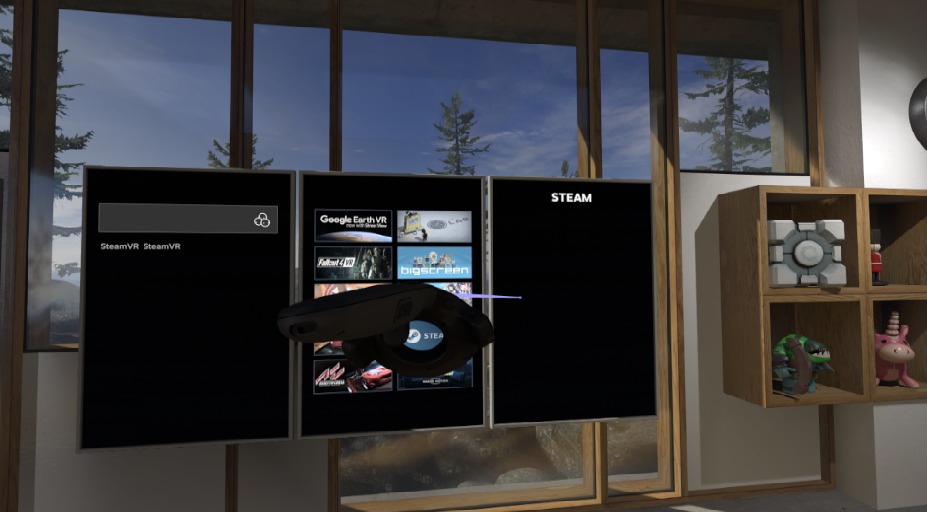
ためしに『ぎゃるがん』を選択します。
下記画面ではバグでボタンが表示されていませんが一番上のを選択して起動させます。
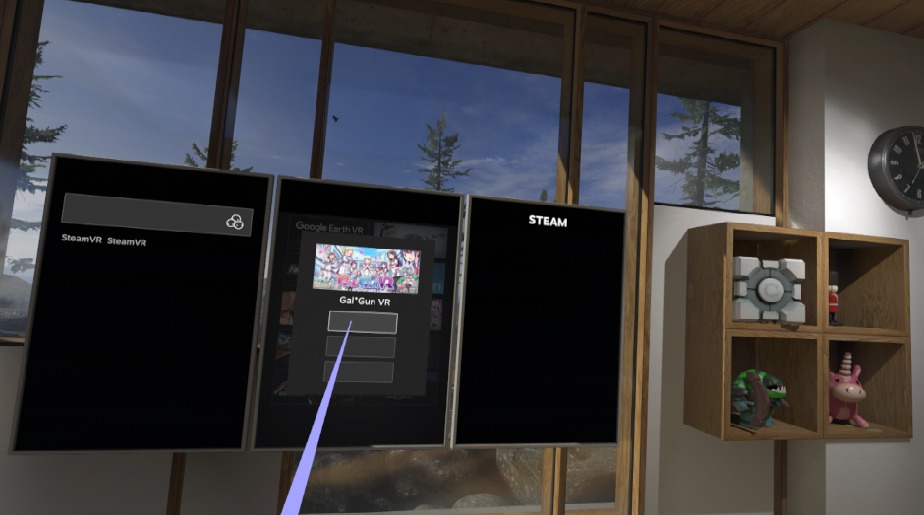
無事起動できました。
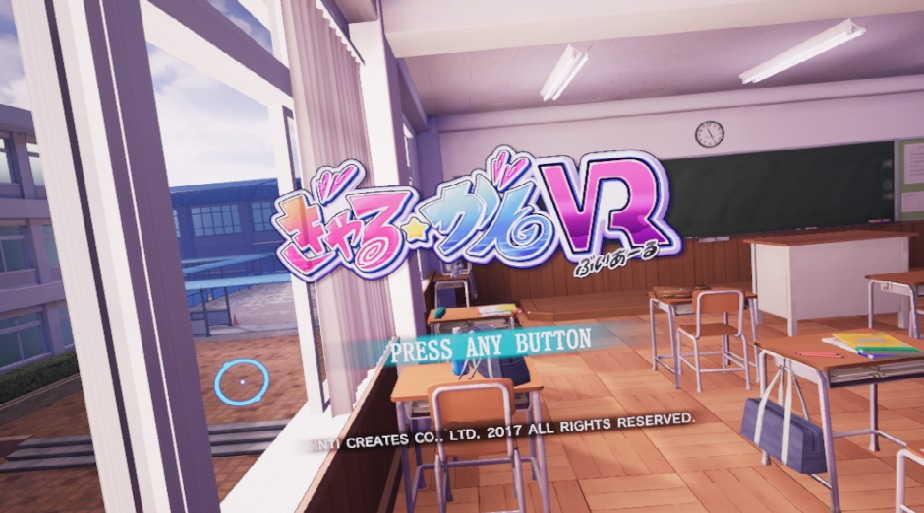
基本的に動作的に何の問題もなくゲームをプレイすることができます。

PSVRの終了のさせかた
TrinusPSVRにて『Stop』をクリックします。
STEAMVR、PSMOVEServiceが停止します。(PSMoveのスフィアの光が消えます)
その後、メインユニットがまだ動作中なので『Switch PSVR Off』をクリックしてユニットの電源も切ります。
この操作をせずにPCの電源を切ってしまった場合はPSVRの電源ボタンを長押しすれば強制終了させることができます。
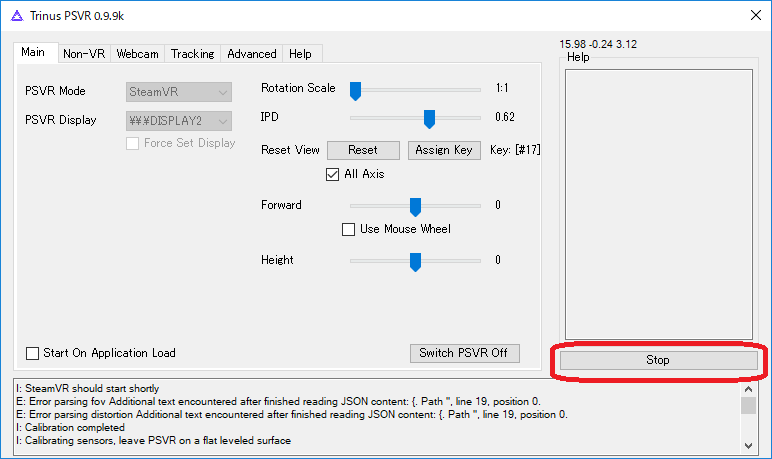



こんにちは。
PSVRをパソコンで使えないか調べてここに辿り着きました。大変参考になる記事をありがとうございます。
ところで、PSMOVEを使わずに、レースゲーム等をする場合でもPSEYEがあった方が動作が完全になるのでしょうか?
コメントありがとうございます。
すいません、私の怠惰によって返信が遅れてしまいました。
どのレースゲームか分かりませんので一概には言えないですが
ゲームによってVIVEのコントローラーが必須であるのであれば、メニューの選択などで必要な場合があります。
XBOXコントローラーやPS4のコントローラー、ステアリングコントローラーが対応している場合はPSMOVEがなくても動作できる事もあります。
たしかにPSEYE、PSMOVEがあったほうが動作は完全になります。
レースゲームは私はProject cars2でしか試した事しかないのですがPSEYE、PSMOVEなしでも動作します。
ただ、ブログの記事でも書いていますようにポジショントラッキングはできません。
TrinusPSVRではPSVRの『向き』のみ検知できる状態ですので、車の運転に例えると首の位置を固定している状態で運転する事になります。
首の角度と連動はしますが、助手席側に顔を移動させたりとかは検知できません。
普通に普段車を運転する感覚でしたら特に弊害は出ません。
コーナーの出口を見たり、サイドミラーを見たり、ルームミラーを見たりなど首の角度だけで見れるところは問題ありませんが
バックなど後方を体を乗り出して確認する事はできません。
私はproject cars2で実際にPSEYE、PSMOVEなしでプレイしましたが、問題なくプレイできています。
返信ありがとうございます。
早速試してみます。
ゲームはDirt rallyです。
EuroTrackもやってみたいし。
PS EYEは買ってみようかな。
それと、もし重複でコメント送ってたら申し訳ありませんでした。
コメントありがとうござます。
Drift rallyについて調べてみました。
VIVE対応していないんですね…
Oculusのみみたいな事が書いてありました。
PCでPSVRを使用するTrinusPSVRはVIVEに偽装してゲームをするものなので
おそらく
Oculus→Revive→TrinusPSVRという2重で変換して動かす方法になりそうですね…
EuroTracksimulate2は持ってますがVRでプレイした事はありません。
また時間がある時にテストして記事書いてみます(^^)
こんばんは。
その後、TrinusPSVRとlogitechのゲームコントローラだけで、EuroTracksimulate2は、VRのMODを遊べました。
DirtRallyはOculusだけのようなのであきらめました。
それで、もうちょっと遊べないものかと、安価でPSMOVEとPSEYEを入手し、設定したのですが、うまく行きません。PSMoveServiceSteamVRbridgeの最新版1.6.0(だったかな?)でインストーラを使っても、インストールが最後で止まってしまい、完了せず。Zip展開ではうまくSTEAMに設定を移せず、結局1.3.3版を使って、コントローラがSTEAM HOMEで出るようになりました。
ですが、コントローラマッピングを直接 steamvr.vrsettingsにコピペしてもSWを受け付けてもらえず、トリガーとPS スイッチしか受け付けないという状態から抜け出せません。
Oculus買えばよかった・・・
コメントありがとうございます。
まずは、EuroTracksimulater2が遊べたとの事でおめでとうございます。
DirtRallyの件は先回のコメントにも記載させていただきましたとおり
ゲーム自体がOculusのみの対応とのことで
Oculus→VIVE→PSVRというような変換の仕方をすればもしかしたら遊べるかもしれません。
PSMoveServiceSteamVRbridgeの件は現状のSUKANY様のPCの状態を確認しているわけではないので何とも言えないのですが
インストーラーはただファイルの展開先を指定しているだけなので、ZIPを展開するのと動作的には変わらないと思われます。
どちらかというと展開後にバッチファイル等を実行していただき、必要なファイルをSteamVRフォルダにコピーがうまく行っていないと思われます。
SteamVRは結構な頻度でバージョンアップしてたりして細かな仕様が変わったりしてtrinusPSVRとPSMOVESERVICEのバージョンが追いついていなく
正常に動作しなくなる時が結構あります。
コントローラーマッピングについてですが、SUKANY様の仰っている事は少し前の仕様でして今の仕様は異なります。
今はSTEAMの標準の機能でキーマッピングができるようになってましてゲームごとに設定を変更することができます。
(その結果STEAMVR HOMEではデフォルトの状態では結構変な動きになってしまっていますが・・・)
VALVE製のゲーム(SKYRIMやFALLOUT4など)は現在キーマッピングしても動作できていません。
またこの設定方法については後日記事を書きたいと思います。
やはり正規に対応している製品のほうがSTEAMVRのバージョンアップに対してもメーカーのアクションが早いですからね・・・。
お財布にゆとりがあるのでしたらVIVE、Oculusを購入したほうが良いかもしれません。
SLASH 様
返信ありがとうございます。
>インストーラーはただファイルの展開先を指定しているだけなので、ZIPを展開するのと動作
>的には変わらないと思われます。
との事ですが、Ver.1.6.0のZIP展開では、
SteamVR_InitialSetupWin64.bat
SteamVR_ReinstallDriverWin64.bat
SteamVR_SetDriverVarsWin64.bat
SteamVR_UninstallDriverWin64.bat
が出てこないのです。
セキュリティの問題かと思いましたが、Ver.1.3.3では上記ファイルが展開できたので良く分からず。
結局、Ver.1.6.0では、STEAM VRに設定を送るやり方がわかりませんでした。
Ver1.3.3でも、STEAM上のどこかで、キーマッピングできるのですか?
STEAMの標準仕様ならできそうだけど、どこの画面で設定するのか分からなかったです。
コメントありがとうございます、返信が遅れてしまい申し訳ありません。
STEAMVR標準のキーマッピングの仕方を記事にしましたので下記リンクを参照願います。
http://daretasu.com/2019/09/08/pc_psvr_09/
ご不明な点がありましたらなんでも聞いていただければと思います。
小生が分かる範囲でしたらお答えできるかもしれません。
はじめまして、質問があるんですがpsvrでSteamを接続おめでとうございます。私もビートセイバー、というゲームがしたくてvrを買おうか迷っています。ですがpsvrでそのゲームができるかwikiなど検索しても中々でてこなくて、コメントさせて頂きました。
もしpsvrでSteamの「beat SABRE」とゲームができるか分かりましたら教えて頂けませんか?それとも普通のvrを買った方がよろしいでしょうか?返信お待ちしております
はじめまして、コメントありがとうございます。
こちらでも少し調べてみました、『beat SABER』はPSVRでもリリースされているようです。
PS4+PSVRでプレイされるのであればPSVRで良いと思われます、psmove必須のようですが。
STEAM版はVIVEに対応しているのでひょっとしたらでPSVRが使用できるかもですが、ヘッドポジショントラッキングの精度が影響してきそうなのでゲームとしてストレスなく動作するかというのは分かりかねます。
STEAMでVRをプレイするのであれば普通のPC用のVRの方が良いと思います。